巧用excel自动记录数据录入时间,告别手动繁琐!许多表格,例如财务、仓储或办公表格,都需要记录数据录入时间以便统计分析。本文将为您介绍一个excel技巧,实现自动记录时间戳功能,大大提高工作效率。
效果预览:
下图展示了该技巧的应用效果:只需在表格中输入数据,对应单元格会自动显示精确的日期和时间。

操作步骤:
=IF(B2="","",IF(C2="",NOW(),C2))。然后向下拖动填充公式至其他单元格。


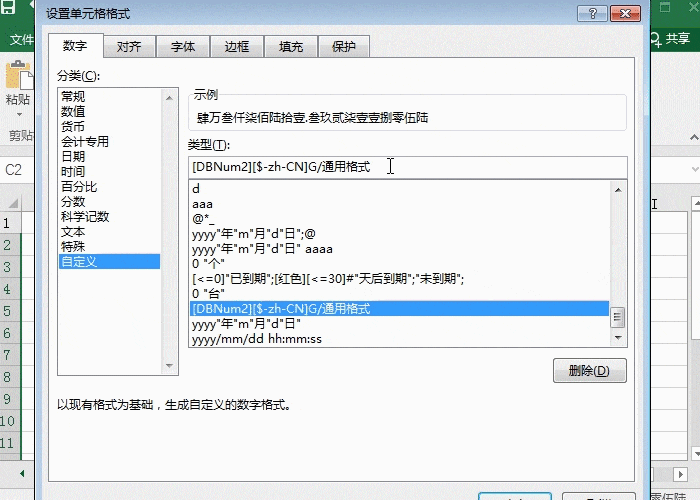
通过以上步骤,您就能轻松实现Excel表格中自动记录数据录入时间的实用功能。 希望这个技巧能帮助您提高工作效率!
以上就是自动记录录入数据时间,Excel省时又高效技巧的详细内容,更多请关注php中文网其它相关文章!

每个人都需要一台速度更快、更稳定的 PC。随着时间的推移,垃圾文件、旧注册表数据和不必要的后台进程会占用资源并降低性能。幸运的是,许多工具可以让 Windows 保持平稳运行。

Copyright 2014-2025 https://www.php.cn/ All Rights Reserved | php.cn | 湘ICP备2023035733号